აურა კარვერის ფოტო ჩარჩოს 7 საუკეთესო რჩევა და ხრიკი
Miscellanea / / April 03, 2023
The Aura Carver ჭკვიანი ციფრული ჩარჩო არის პატარა 10.1 დიუმიანი ფოტო ჩარჩო, რომელიც აჩვენებს მდიდარ და ნათელ სურათებს. ის ავტომატურად გადააწყობს პორტრეტულ კადრებს და ჭკვიანურად ადარებს მათ მსგავს ფოტოებს. კადრის თავზე სენსორული ზოლი გაძლევთ სრულ კონტროლს სლაიდშოუს ფოტოებზე. ჩვენ ჩამოვთვალეთ Aura Carver-ის საუკეთესო რჩევები და ხრიკები, რომლებიც დაგეხმარებათ მაქსიმალური სარგებლობის მიღებაში.

საუკეთესო ნაწილი ის არის, რომ ეს პარამეტრები დაგეხმარებათ მოარგოთ ფოტო ჩარჩოს თქვენი არჩევანის მიხედვით.
ასე რომ, მოდით შევამოწმოთ Aura Carver-ის ფოტო ჩარჩოს რამდენიმე საუკეთესო რჩევა და ხრიკი. მაგრამ ჯერ
- აქ არის საუკეთესო ადვილად გამოსაყენებელი ციფრული ფოტოჩარჩოები ბებია-ბაბუისთვის
- მაღლა შენი საშობაო სული ამ ჭკვიანი სიმებიანი განათებით
- Fujifilm Instax Mini 11 vs. Polaroid Snap: რომელი მყისიერი კამერაა უკეთესი
1. შეცვალეთ დრო
Aura Carver-ის ფოტო ჩარჩო საშუალებას გაძლევთ დაამატეთ შეუზღუდავი ფოტოები ჩარჩოში და თითოეული ფოტო გამოჩნდება 10 წუთის განმავლობაში. ბევრისთვის ეს შეიძლება იყოს დიდი ხნის განმავლობაში ფოტოს ჩვენება და ზოგს შეიძლება მოეწონოს ფოტოების ოდნავ სწრაფად შეცვლა.
საბედნიეროდ, კარვერის ფოტო ჩარჩოს ვარიანტები საშუალებას გაძლევთ აირჩიოთ 2 წუთი ან 5 წუთი, როგორც ინტერვალი ეკრანზე გამოჩენილ ფოტოებს შორის. რა თქმა უნდა, შეგიძლიათ აირჩიოთ უფრო გრძელი ხანგრძლივობა. კარვერის ფოტო ჩარჩო საშუალებას გაძლევთ აირჩიოთ 24 საათამდე სლაიდშოუში ფოტოების ჩვენება.
ამ ცვლილებების განსახორციელებლად, თქვენ უნდა გამოიყენოთ Aura Frames აპი თქვენს Android ან iPhone-ზე.
მიიღეთ Aura Frames Android-ისთვის
მიიღეთ აურა ჩარჩოები iPhone-ისთვის
გახსენით Aura Frames აპი თქვენს ტელეფონზე და შეეხეთ პარამეტრების ხატულას ზედა მარჯვენა კუთხეში. აირჩიეთ დროის პარამეტრები სიიდან და აირჩიეთ ის, რომელიც საუკეთესოდ მოგეწონებათ.


2. არ დაუკრათ ვიდეოები
Aura Carver-ის ფოტო ჩარჩოს შეუძლია ფოტოების და ვიდეოების ჩვენება მარტივად. საინტერესოა, რომ თუ დაამატებთ Motion Photos და Live ფოტოებს, ჩარჩო უკრავს პატარა ვიდეოებს ჩატვირთვის შემდეგ. თუ ამ ჩარჩოს მკაცრად გამოყენებას გეგმავთ, როგორც ფოტო ჩარჩო, შეგიძლიათ გამორთოთ ვიდეოების ავტომატური დაკვრა Aura Frames აპის გამოყენებით. Aura Frames აპში შეეხეთ პარამეტრების ხატულას ზედა მარჯვენა კუთხეში, შეეხეთ ვიდეოების ავტომატურ დაკვრას და გადართეთ იგივე ღილაკი.

3. გამორთეთ Photo Match
Photo Match არის Aura Carver ციფრული ფოტო ჩარჩოს ერთ-ერთი მთავარი მახასიათებელი. ეს ფუნქცია იყენებს შიდა ალგორითმს და ცდილობს დააკავშიროს მსგავსი ფოტოები (თუ ისინი თქვენს ბიბლიოთეკაშია) და აჩვენებს მათ ერთმანეთის გვერდით. ასე რომ, თუ თქვენ გაქვთ თქვენი ბეწვიანი მეგობრის ორი ან მეტი ფოტო, ისინი ერთად იქნება ნაჩვენები. ასევე, შეგიძლიათ ექსპერიმენტი გააკეთოთ თქვენს ფოტო ჩარჩოზე, რომ ნახოთ პორტრეტული კადრების ჯანსაღი ნაზავი (ეს დღეებში სურათების უმეტესობა პორტრეტი არ არის?). ამისათვის თქვენ უნდა გამორთოთ Photo Match.
ამისათვის გახსენით Aura Frames აპი და შეეხეთ პარამეტრების ხატულას ზედა მარჯვენა კუთხეში. შემდეგი, აირჩიეთ Photo Match და გამორთეთ გადართვა ამ ვარიანტისთვის.

პროფესიონალური რჩევა: Aura აპლიკაცია ასევე გაძლევთ საშუალებას აჩვენოთ ფოტოები ქრონოლოგიური თანმიმდევრობით.
4. ფოტოების წაშლა
აურა კარვერის კიდევ ერთი კარგი წვერი არის ფოტოების ამოღება. ოჯახის წევრების დამატების შემდეგ, მათ შეუძლიათ ფოტოების დამატება და გაზიარება სლაიდშოუში. თუ ისინი საბოლოოდ შეიცავს რამდენიმე არასასურველ სურათს, შეგიძლიათ წაშალოთ ეს ფოტოები ბიბლიოთეკიდან, თუ ისინი არ მოგწონთ. ანალოგიურად, თქვენ შეგიძლიათ წაშალოთ ძველი ფოტოებიც.
ამისათვის გახსენით Aura Frames აპი და შეეხეთ არჩევას. შემდეგი, აირჩიეთ ფოტოები, რომელთა წაშლასაც აპირებთ და დააჭირეთ ღილაკს შემდეგი. შემდეგ ამომხტარი ფანჯრიდან აირჩიეთ ამოღება ჩარჩოდან.


გარდა ამისა, თუ გსურთ ამ დროისთვის გამორიცხოთ ფოტოების ნაკრები ჩარჩოდან (და შეინახოთ იგი თქვენს ფოტო ბიბლიოთეკაში), შეგიძლიათ აირჩიოთ სლაიდშოუდან გამორიცხვა.
5. იყავი განახლებული
აურას აქვს თავისი მინი სოციალური ქსელი. შეგიძლიათ დაამატოთ ფოტოები და ასევე დაამატოთ თქვენი კომენტარები ან შეეხეთ მოსაწონებლად. რა თქმა უნდა, თქვენ უნდა დაამატოთ დამატებითი წევრები თქვენს ქსელში, რომ ნახოთ სრული ჯადოქრობა.
გახსენით Aura Frames აპი და შეეხეთ პატარა ზარის ხატულას ზედა მარჯვენა მხარეს. შეეხეთ შეტყობინებების ჩართვას და დააჭირეთ ღილაკს შეტყობინებების დაშვება.

თქვენ მიიღებთ ყველა ბოლო განახლებას წევრებისგან. თქვენი მოწონების გამოსაქვეყნებლად, შეეხეთ პატარა გულის ხატულას და აირჩიეთ ერთ-ერთი ვარიანტიდან.
6. დააყენეთ განრიგი
ნაგულისხმევად, Aura Carver ციფრული სურათის ჩარჩო აჩვენებს ფოტოებსა და ვიდეოებს ნებისმიერ დროს დღის განმავლობაში ან როდესაც ის აღმოაჩენს სინათლეს. ეს ნიშნავს, რომ ის გააგრძელებს ფოტოების ჩვენებას მაშინაც კი, როცა ოთახში არ ხართ. თუმცა, თუ გსურთ ენერგიის დაზოგვა, შეგიძლიათ შესაბამისად დააყენოთ გრაფიკი.
თქვენს Aura Carver-ზე განრიგის დასაყენებლად, შეეხეთ ჩართვა/გამორთვას და აირჩიეთ განრიგი სიიდან. ახლა აირჩიეთ ეკრანის ჩართვის და გამორთვის ოფციები და შეარჩიეთ დრო თქვენი მოხერხებულობის მიხედვით.
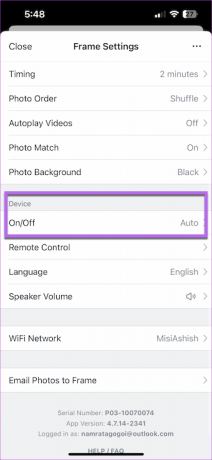
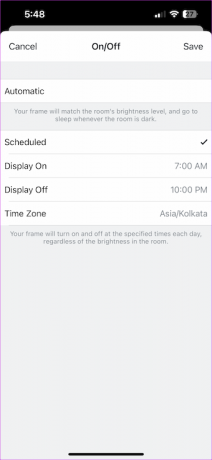
7. გადააქციე შენი ტელეფონი დისტანციურად
იცოდით, რომ შეგიძლიათ თქვენი ტელეფონი დისტანციურად გადააქციოთ? მასთან ერთად შეგიძლიათ გახსნათ თქვენი არჩევანის ფოტო პირდაპირ თქვენი ტელეფონიდან. აირჩიეთ ფოტო Aura Frames აპლიკაციაში. შემდეგი, შეეხეთ აჩვენე ახლა ოფციას, რომ ფოტო დაუყოვნებლივ გამოჩნდეს ფოტო ჩარჩოზე.

ამავდროულად, შეგიძლიათ დაარეგულიროთ ჩარჩოს პოზიცია. მაგალითად, თუ გსურთ გადააქციოთ პორტრეტული ფოტო პეიზაჟად.


გაიღიმე ჩარჩოსთვის!
ეს იყო Aura Carver-ის ფოტო ჩარჩოს საუკეთესო რჩევები და ხრიკები. ამ ჩარჩოს კარგი ის არის, რომ ჩარჩო გაძლევთ უამრავ ვარიანტს. მაგალითად, თუ გსურთ ნახოთ ნებისმიერი ფოტოს მდებარეობა, რომელსაც თქვენი ოჯახი გიზიარებთ, შეგიძლიათ დიდხანს შეეხეთ სენსორულ ზოლს ყველა დეტალის სანახავად.
ბოლოს განახლდა 2022 წლის 12 დეკემბერს
ზემოთ მოყვანილი სტატია შეიძლება შეიცავდეს შვილობილი ბმულებს, რომლებიც დაგეხმარებათ Guiding Tech-ის მხარდაჭერაში. თუმცა, ეს არ იმოქმედებს ჩვენს სარედაქციო მთლიანობაზე. შინაარსი რჩება მიუკერძოებელი და ავთენტური.
Დაწერილია
ნამრატა გოგოი
ნამრატას უყვარს პროდუქტებისა და გაჯეტების შესახებ წერა. ის მუშაობს Guiding Tech-ში 2017 წლიდან და აქვს დაახლოებით ხუთწლიანი გამოცდილება წერის ფუნქციების, წესების, სახელმძღვანელოების ყიდვისა და ახსნა-განმარტების შესახებ. მანამდე ის მუშაობდა IT ანალიტიკოსად TCS-ში, მაგრამ მან სხვაგან დარეკა.



